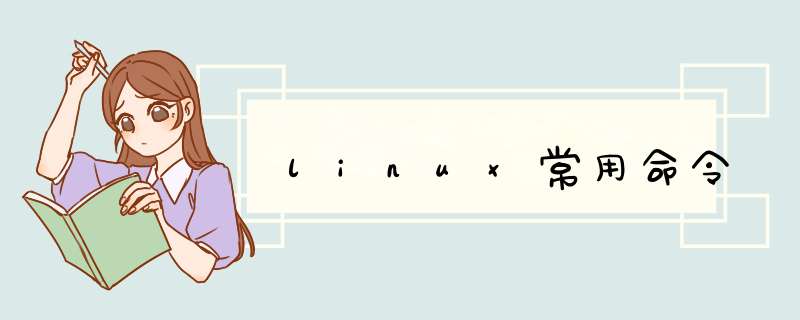
linux常用命令如下:
1、查看内核版本:uname -a。
2、控制台-图形界面:init 5或者startx。
3、图形界面-控制台: init3或者直接注销。
4、如何查看ip地址:ifconfig。
5、配置ip:ifconfig eth0 ip地址。
6、重启:reboot 或者 shutdown -r now。
*** 作命令
首先介绍一个名词“控制台”,它就是我们通常见到的使用字符 *** 作界面的人机接口,例如dos。我们说控制台命令,就是指通过字符界面输入的可以 *** 作系统的命令,例如dos命令就是控制台命令。我们要了解的是基于Linux *** 作系统的基本控制台命令和dos命令不同的是,Linux的命令(也包括文件名等等)对大小写是敏感的。
linux常用命令及用法如下:
pwd 显示工作路径
shutdown -h now 关闭系统 /halt 关闭系统
shutdown -r now 重启 / reboot 重启
systemctl stop firewalld关闭防火墙
ip addr查看ip地址
1、cd命令:这是一个非常基本,也是大家经常需要使用的命令,它用于切换当前目录,它的参数是要切换到的目录的路径,可以是绝对路径,也可以是相对路径。如:
cd /home 进入根目录下面的home目录
cd home 进入当前目录下的home目录
cd .. 返回上一层目录
cd ../.. 返回上两级目录
cd / 返回跟目录
cd - 返回上次所在的目录
2、ls命令:这是一个非常有用的查看文件与目录的命令,list之意,它的参数非常多,下面就列出一些我常用的参数吧,如下:
ls 查看目录中的文件
ls -a列出全部的文件,连同隐藏文件(开头为.的文件)一起列出来
ls -l 显示文件和目录的详细资料
3、mkdir命令:创建
mkdir dir1 创建一个叫做 'dir1' 的目录'
mkdir dir1 dir2 同时创建两个目录
4、rm命令:删除
rm -f file1 删除一个叫做 'file1' 的文件'
rmdir dir1 删除一个叫做 'dir1' 的目录' (空目录才能删除)
rm -rf dir1 删除一个叫做 'dir1' 的目录并同时删除其内容
rm -rf dir1 dir2 同时删除两个目录及它们的内容
5、mv命令:该命令用于移动文件、目录或更名,move之意,它的常用参数如下:-f 如果目标文件已经存在,不会询问而直接覆盖
mv file1 file2 把文件file1重命名为file2
mv file1 file2 dir 把文件file1、file2移动到目录dir中
6、cp命令:该命令用于复制文件,copy之意,它还可以把多个文件一次性地复制到一个目录下, 它的常用参数如下:
cp -a file1 file2 连同文件的所有特性把文件file1复制成文件file2
cp dir/* . 复制一个目录下的所有文件到当前工作目录
cp -a /tmp/dir1 . 复制一个目录到当前工作目录
cp -a dir1 dir2 复制一个目录
7、find命令:find是一个基于查找的功能非常强大的命令
find / -name file1 从 '/' 开始进入根文件系统搜索文件和目录
find / -user user1 搜索属于用户 'user1' 的文件和目录
find /home/user1 -name \*.bin 在目录 '/ home/user1' 中搜索带有'.bin' 结尾的文件
find /usr/bin -type f -atime +100 搜索在过去100天内未被使用过的执行文件
find /usr/bin -type f -mtime -10 搜索在10天内被创建或者修改过的文件
linux 常用命令有:
pwd 命令
使用 pwd 命令找出您所在的当前工作目录(文件夹)的路径。该命令将返回一个绝对(完整)路径,该路径基本上是所有以 / 开头的目录的路径。绝对路径的一个示例是 /home/username。
cd 命令
要浏览 Linux 文件和目录,请使用 cd 命令。根据您所在的当前工作目录,它需要目录的完整路径或名称。假设您位于 /home/username / Documents 中,并且想要转到 Documents 的子目录 Photos。为此,只需键入以下命令:cd Photos。另一种情况是,如果您想切换到一个全新的目录,例如 /home/username / Movies。在这种情况下,您必须输入 cd,然后输入目录的绝对路径:cd /home/username / Movies。有一些快捷方式可帮助您快速导航:cd ..(带有两个点)将一个目录向上移动 cd 直接转到主文件夹 cd-(带连字符)移动到上一个目录附带说明一下,Linux 的 shell 是区分大小写的。因此,您必须准确输入名称的目录。
ls 命令
LS 命令用于查看目录的内容。默认情况下,此命令将显示当前工作目录的内容。如果要查看其他目录的内容,请键入 ls,然后键入目录的路径。例如,输入 LS / 家 / 用户名 / 文档查看的内容的文件。您可以使用 ls 命令使用以下变体:ls -R 还将列出子目录中的所有文件 ls -a 将显示隐藏的文件 ls -al 将列出文件和目录以及详细信息,例如权限,大小,所有者等。
cat 命令
cat(连接的缩写)是 Linux 中最常用的命令之一。它用于在标准输出(sdout)上列出文件的内容。要运行此命令,请键入 cat,然后输入文件名及其扩展名。例如:cat file.txt。以下是使用 cat 命令的其他方法:cat>filename 创建一个新文件 cat filename1 filename2>filename3 连接两个文件(1 和 2),并将它们的输出存储在新文件中(3)将文件转换为大写或小写使用,cat filename | tr a-z A-Z >output.txt
cp 命令
使用 cp 命令将文件从当前目录复制到另一个目录。例如,命令 cp scenery.jpg/home /username/ Pictures 将在您的 Pictures 目录中创建一个 Scene.jpg 副本(来自当前目录)。
mv 命令
mv 命令的主要用途是移动文件,尽管它也可以用于重命名文件。mv 中的参数类似于 cp 命令。您需要输入 mv,文件名和目标目录。例如:mv file.txt/home /username/ Documents。
mkdir 命令
使用 mkdir 命令创建一个新目录 - 如果键入 mkdir Music,它将创建一个名为 Music 的目录。还有一些额外的 mkdir 命令:要在另一个目录中生成新目录,请使用此 Linux 基本命令 mkdir Music / Newfile 使用 p(父级)选项在两个现有目录之间创建一个目录。例如,mkdir -p Music / 2022 / Newfile 将创建新的 “2022” 文件。
rmdir 命令
如果需要删除目录,请使用 rmdir 命令。但是,rmdir 仅允许您删除空目录。
rm 命令
该 RM 命令用于删除目录以及其中的内容。如果只想删除目录(作为 rmdir 的替代方法),请使用 rm -r。注意:使用此命令时要格外小心,并仔细检查您所在的目录。这将删除所有内容,并且没有撤消 *** 作。
touch 命令
该触摸命令允许您创建通过 Linux 命令行新的空白文件。例如,输入 touch /home/username/Documents/Web.html 在 Documents 目录下创建一个名为 Web 的 HTML 文件。
locate 命令
您可以使用此命令来定位文件,就像 Windows 中的搜索命令一样。此外,将 - i 参数与该命令一起使用将使其不区分大小写,因此即使您不记得其确切名称,也可以搜索文件。要搜索包含两个或多个单词的文件,请使用星号(*)。例如,locate -i school * note 命令将搜索包含单词 “school” 和 “ note” 的任何文件,无论它是大写还是小写。
find 命令
在类似定位命令,使用 查找也搜索文件和目录。区别在于,您可以使用 find 命令在给定目录中查找文件。例如,find /home/-name notes.txt 命令将在主目录及其子目录中搜索名为 notes.txt 的文件。使用查找时的其他变化 是:要查找当前目录中使用的文件,请使用 find . -name notes.txt 要查找目录,请使用 /-type d -name notes. txt13. grep 命令无疑对日常使用很有帮助的另一个基本 Linux 命令是 grep。它使您可以搜索给定文件中的所有文本。为了说明这一点,grep blue notepad.txt 将在记事本文件中搜索单词 blue。包含搜索到的单词的行将被完整显示。
sudo 命令
该命令是 “SuperUser Do” 的缩写,使您能够执行需要管理或超级用户权限的任务。但是,建议不要将此命令用于日常使用,因为如果您做错了一些事情,很容易发生错误。
df 命令
使用 df 命令可获取有关系统磁盘空间使用情况的报告,以百分比和 KB 表示。如果要以兆字节为单位查看报告,请输入 df -m。
du 命令
如果要检查文件或目录占用了多少空间,答案是 du(磁盘使用情况)命令。但是,磁盘使用情况摘要将显示磁盘块号,而不是通常的大小格式。如果要以字节,千字节和兆字节为单位查看它,请在命令行中添加 - h 参数。
head 命令
所述头命令用于查看任何文本文件的第一行。默认情况下,它将显示前十行,但是您可以根据自己的喜好更改此数字。例如,如果只想显示前五行,则键入 head -n 5 filename.ext。
tail 命令
该命令与 head 命令具有相似的功能,但是 tail 命令将显示文本文件的最后十行,而不是显示第一行。例如,tail -n filename.ext。
diff 命令
diff 命令是差异的缩写,diff 命令逐行比较两个文件的内容。分析文件后,它将输出不匹配的行。程序员在需要进行程序更改时经常使用此命令,而不是重写整个源代码。此命令最简单的形式是 diff file1.ext file2.ext
tar 命令
该 tar 命令是最常用的命令归档多个文件到一个压缩包。类似于 zip 格式常见的 Linux 文件格式,压缩是可选的。该命令具有很长的功能列表,非常复杂,例如将新文件添加到现有档案中,列出档案内容,从档案中提取内容等等。查看一些实际示例,以了解有关其他功能的更多信息。
chmod 命令
chmod 是另一个 Linux 命令,用于更改文件和目录的读取,写入和执行权限。由于此命令相当复杂,因此您可以阅读完整的教程以正确执行它。
chown 命令
在 Linux 中,所有文件均归特定用户所有。该 CHOWN 命令使您可以更改或文件的所有权转让给指定的用户名。例如,chown linuxuser2 file.ext 将使 linuxuser2 成为 file.ext 的所有者。
Jobs 命令
jobs 命令将显示所有当前作业及其状态。作业基本上是由 Shell 启动的进程。
kill 命令
如果您的程序无响应,则可以使用 kill 命令手动终止它。它将向运行异常的应用发送特定信号,并指示该应用自行终止。您总共可以使用 64 个信号,但是人们通常只使用两个信号:SIGTERM(15) — 请求程序停止运行,并给它一些时间来保存其所有进度。如果在输入 kill 命令时未指定信号,则将使用此信号。SIGKILL(9) - 强制程序立即停止。未保存的进度将丢失。除了知道信号之外,您还需要知道要杀死的程序的进程标识号(PID)。如果您不知道 PID,只需运行命令 ps ux。在知道您要使用什么信号以及程序的 PID 之后,输入以下语法:kill [signal option] PID.
ping 命令
使用 ping 命令检查与服务器的连接状态。例如,只需输入 ping google.com,该命令将检查您是否能够连接到 Google 并测量响应时间。
wget 命令
Linux 命令行非常有用 - 您甚至可以在 wget 命令的帮助下从 Internet 下载文件。为此,只需键入 wget,然后输入下载链接即可。
uname 命令
该 UNAME 命令,短期对于 Unix 名,将打印您的 Linux 系统,如计算机名称的详细信息, *** 作系统,内核,等等。
top 命令
作为与 Windows 中的任务管理器等效的终端,top 命令将显示正在运行的进程的列表以及每个进程使用的 CPU 数量。监视系统资源使用情况非常有用,尤其是知道哪个进程由于消耗太多资源而需要终止时。
history 命令
当您使用 Linux 一段时间后,您会很快注意到每天可以运行数百个命令。因此,如果您想查看之前输入的命令,运行历史记录命令特别有用。
man 命令
对某些 Linux 命令的功能感到困惑吗?不用担心,您可以使用 man 命令从 Linux 的外壳程序中轻松地学习如何使用它们。例如,输入 man tail 将显示 tail 命令的手动指令。
echo 命令
此命令用于将一些数据移到文件中。例如,如果要将文本 “Hello,我的名字叫 John” 添加到名为 name.txt 的文件中,则可以键入 echo Hello, my name is John >>name.txt
zip,unzip 命令
使用 zip 命令将文件压缩到 zip 归档文件中,然后使用 unzip 命令从 zip 归档文件中提取压缩文件。
hostname 命令
如果您想知道主机 / 网络的名称,只需键入 hostname。在末尾添加 - I 将显示您的网络的 IP 地址。
useradd,userdel 命令
欢迎分享,转载请注明来源:内存溢出

 微信扫一扫
微信扫一扫
 支付宝扫一扫
支付宝扫一扫
评论列表(0条)